
Sisällysluettelo:
- Kirjoittaja John Day [email protected].
- Public 2024-01-30 09:00.
- Viimeksi muokattu 2025-01-23 14:41.
En este Intructable aprenderemos ja Linuxin käyttöjärjestelmän asennus.
Vaihe 1: Paso 1
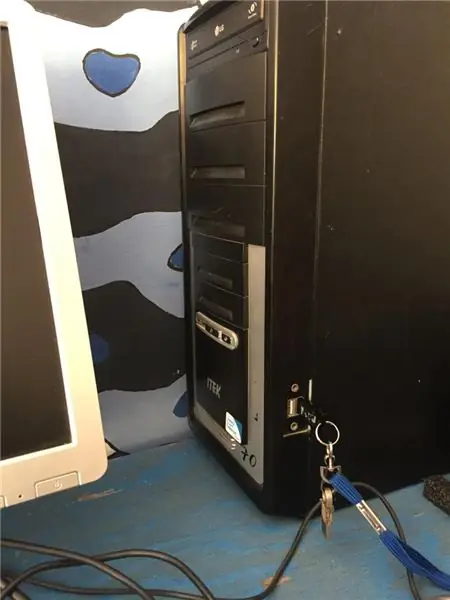
Liitä muistitikku USB -muistikorttiin ISO -järjestelmän toiminnasta ja käytöstä. (En ole caso Bodhi Linux)
Vaihe 2: Paso 2
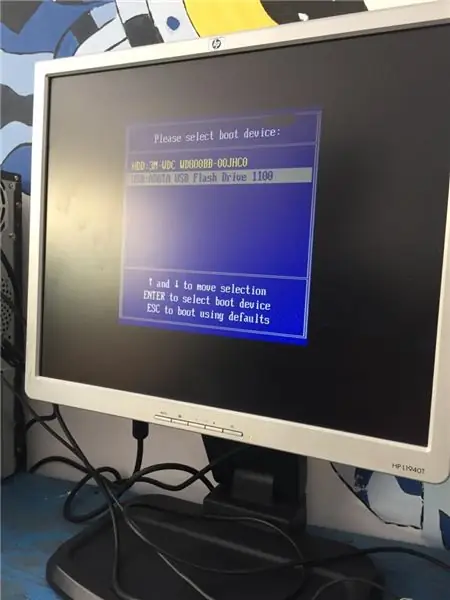
Tietokoneen valinta ja USB -yhteensopivien Iniciador -päätelaitteiden valinta.
Vaihe 3: Paso 3
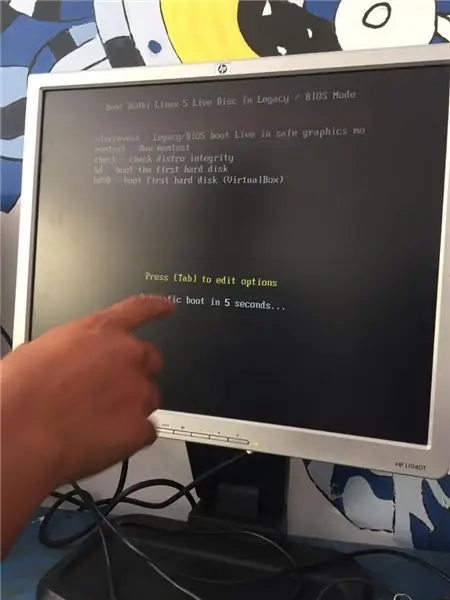
Valittu prueba de system operativo.
Vaihe 4: Paso 4
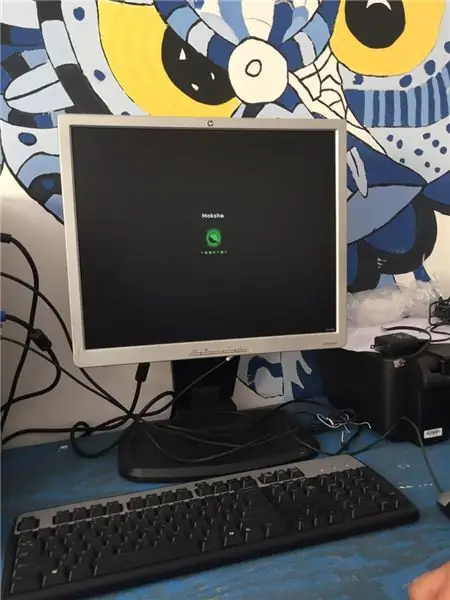
Esperar a que el system operativo inicie como prueba.
Vaihe 5: Paso 5
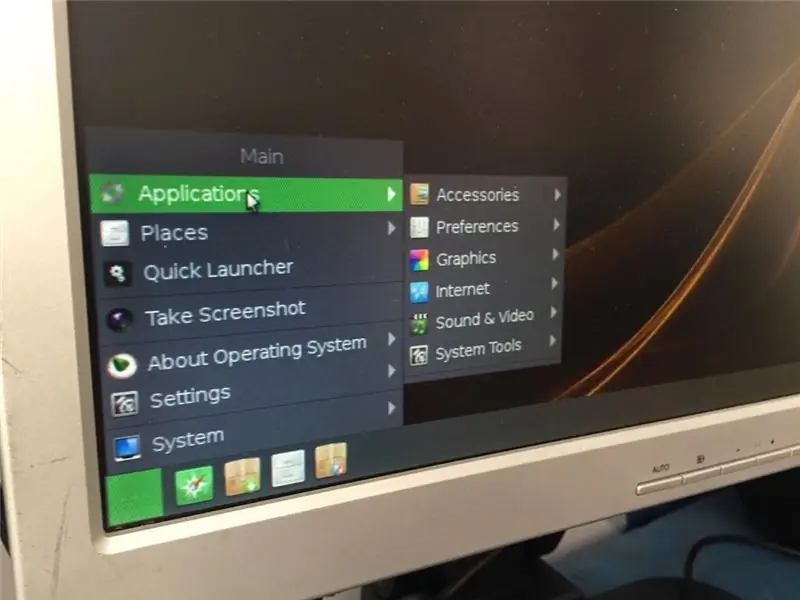
Cuando el system operativo haya iniciado, ir al menú de ajustes al área de aplicaciones.
Vaihe 6: Paso 6
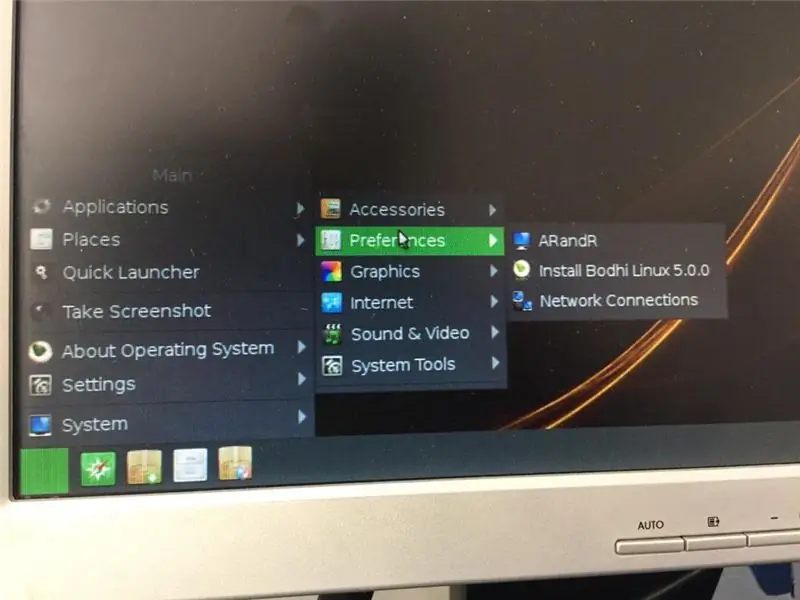
Entrar en el menú de preferencias.
Vaihe 7: Paso 7
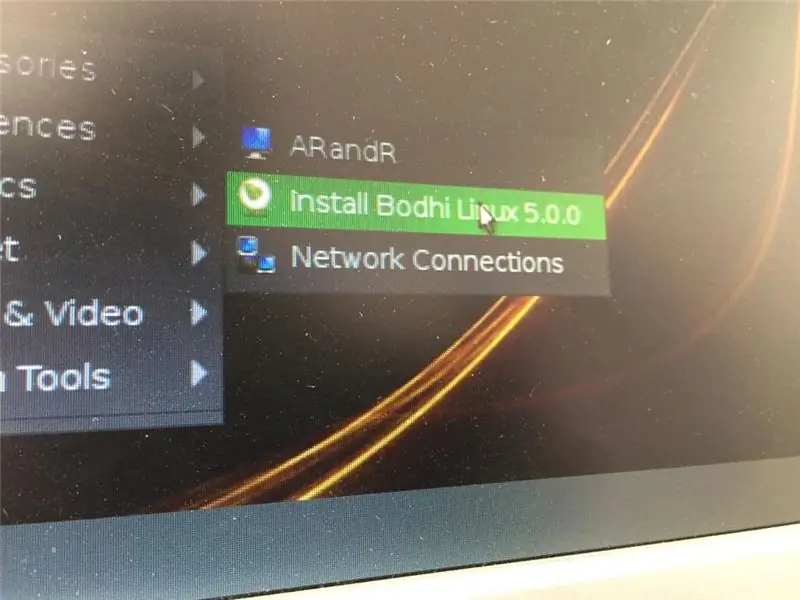
Valitse asennettu Bodhi Linux.
Vaihe 8: Paso 8
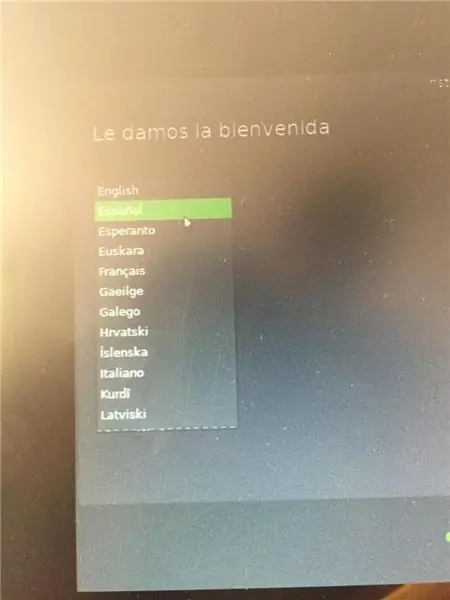
Valikoima el idioma que prefiera para utilizar su dispositivo.
Vaihe 9: Paso 9
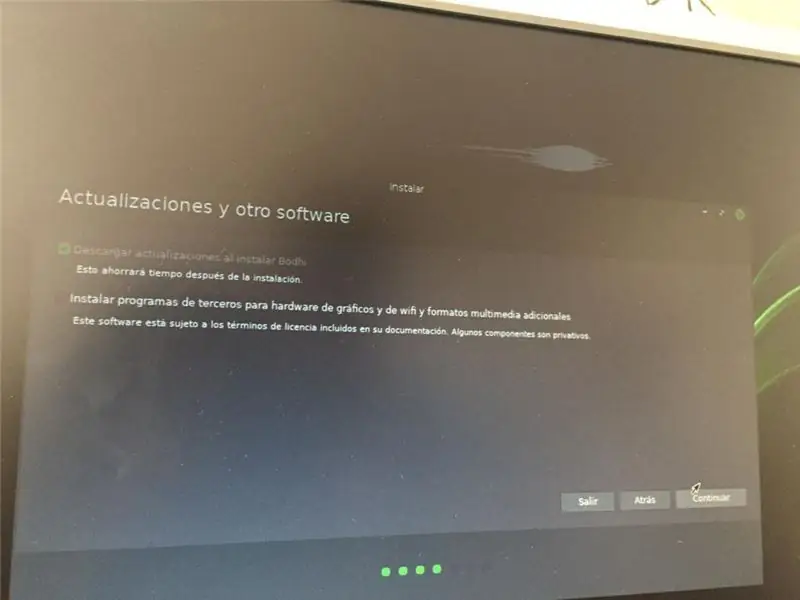
Valikoima tyyppiä asennettava que desee.
Vaihe 10: Paso 10
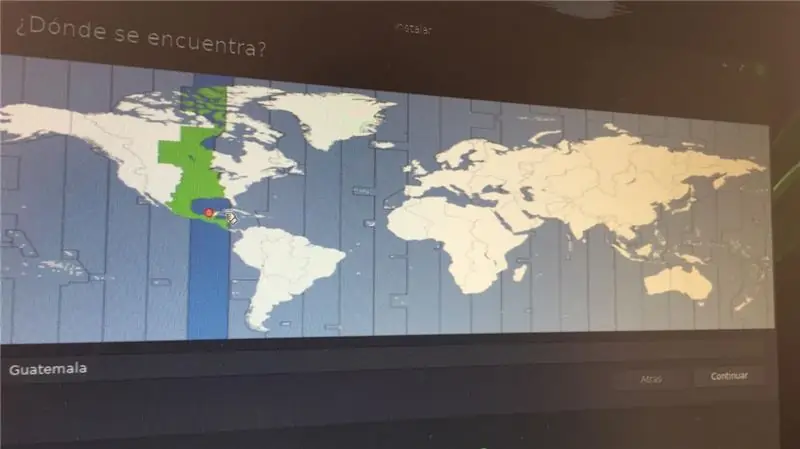
Valitse el País en el que se ubica el dispositivo.
Vaihe 11: Paso 11
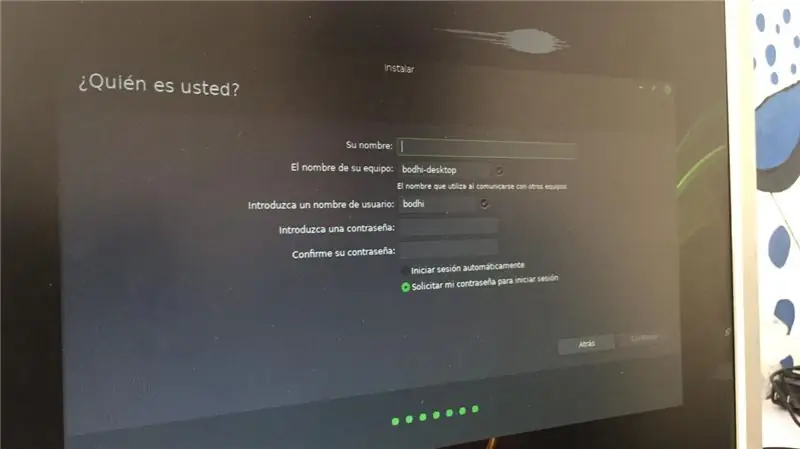
Sisältää henkilötietoja, y el nombre que desee que tenga su equipo.
Vaihe 12: Paso 12
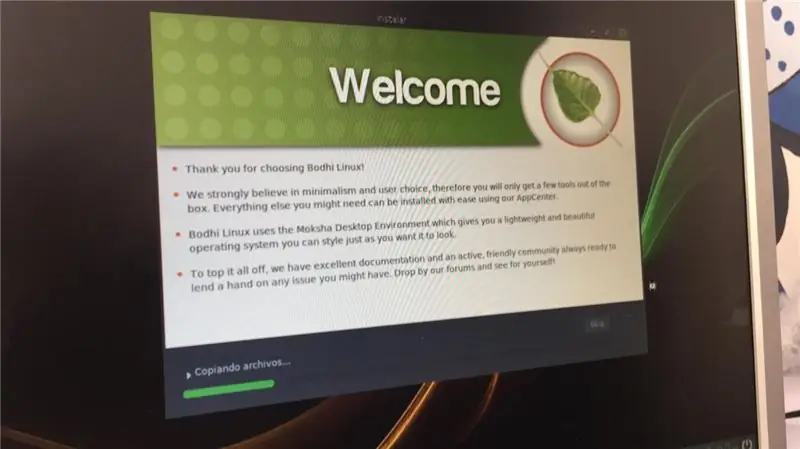
Al finalizar los pasos anteriores, espere a que la instalación se complete y disfrute su system operativo.
Suositeltava:
Como Instalar Aplicativos No Seu Cartão SD (Sem Root): 3 vaihetta

Como Instalar Aplicativos No Seu Cartão SD (Sem Root): Alguma vez voc ê j á korre pouco espa ç o em mem ó ria no seu android e tive que excluir alguns apps? Tietokoneen laskuri ja ostoskori ã tai micro SD que voc ê n ã o precisa se preocupar com a falta de espa ç o ei
Ó Cómo Instalar Un OS?: 5 vaihetta

Ó Cómo Instalar Un OS?: GrupoDayanna Shecid.Marcela Rodas.Mario Mérida.Pablo Velásquez.IntroducciónEstos son los pasos que hemos implementado y recopilado a lo largo de la semana para instalar el Sistema Operativo " bodhi linux 5 "
Cómo Instalar Un Sistema Operativo ?: 3 askelta

Ó Cómo Instalar Un Sistema Operativo ?: Las computadoras necesitan siempre un system operativo para arrancar, así que acá te mostraremos cómo instalar uno desde cero
Cómo Instalar Aplicaciones En La Tarjeta SD (ei juuria): 3 vaihetta

Cómo Instalar Aplicaciones En La Tarjeta SD (ei juuria): ¿ Alguna vez se corri ó bajo en espacio de memoria en el android y tuvo que eliminar algunas aplicaciones? Con un ordenador y una tarjeta micro SD no tiene que preocuparse por quedarse sin espacio en su tel é fono m á s! Usted
Suomi / Portugali: S4A Como Instalar E Usar / S4A Asennus ja käyttäjä: 7 vaihetta

Suomi / Portugali: S4A Como Instalar E Usar / S4A Asennus ja käyttäjä: O S4A (ou Scratch for Arduino) é um system que baseado no Scratch que permite interagir directtamente com um Arduino. É uma forma muito teki á tica de ensinar -ohjelman ç ã o e todentanut em tempo todellisen vuorovaikutuksen ç & atild
